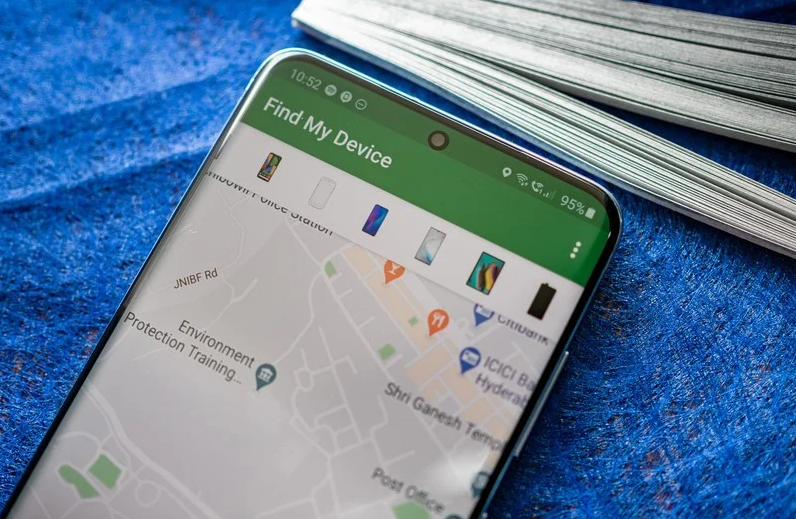ပျောက်သွားတဲ့ Android ဖုန်းကို ခြေရာခံနိုင်တဲ့ နည်းလမ်းများစွာ ရှိပေမယ့် Google Find My Device က အဆင်အပြေဆုံးဖြစ်ပြီး Android ဖုန်း အားလုံးနီးပါးမှာ ထည့်သွင်းပေးထားပါတယ်။ Find My Device က သင့် ဖုန်း တည်နေရာကို မြေပုံမှာ ပြပေးတာ၊ Lock လုပ်တာနဲ့ သင့် ဒေတာတွေ ဖျက်ပေးတာတွေ ပြုလုပ်ပေးနိုင်ပါတယ်။ သင့် ဖုန်းမှာ Find My Device မပါရင် Google Play Store ကနေ Install လုပ်နိုင်ပါတယ်။
Set Up လုပ်နည်း
၁။ သင့်ဖုန်းက Find Device ကို ဖွင့်ပြီး သင့် Google အကောင့်နဲ့ Sign In ဝင်ပါ။
၂။ Location Access ကို Enable လုပ်ပေးပါ။
ပျောက်သွားတဲ့ ဖုန်းကို အင်တာနက်ကနေ ခြေရာခံနည်း
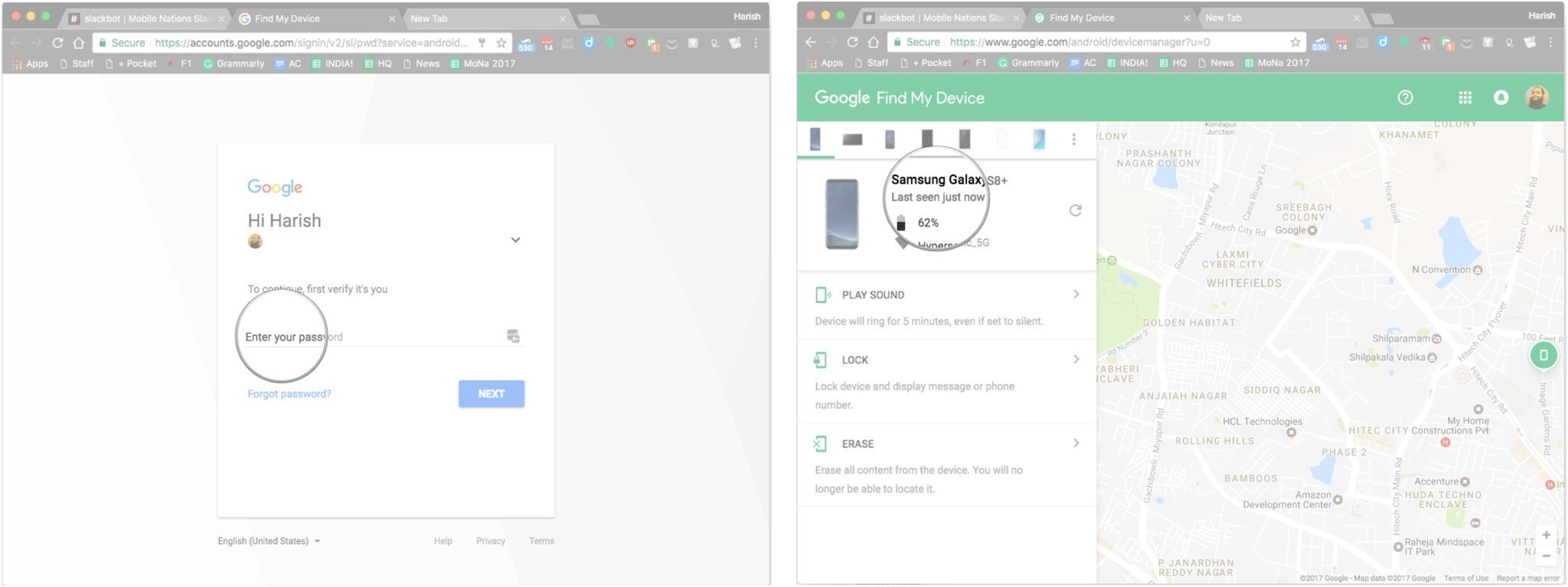
သင့် ဖုန်းပျောက်သွားရင် Find My Device Website ကနေ တည်နေရာကို ခြေရာခံနိုင်ပါတယ်။
၁။ တခြား Device ၁ ခုကနေ Find My Device Website ကို ဒီလင့် ကနေ သွားပါ။
၂။ သင့် Google အကောင့်နဲ့ Sign In ဝင်ပါ။
၃။ ဒါဆိုရင် သင့် ဖုန်း တည်နေရာကို မြေပုံမှာ ပြသပေးမှာပါ။
Ring သံမြည်အောင် ပြုလုပ်နည်း
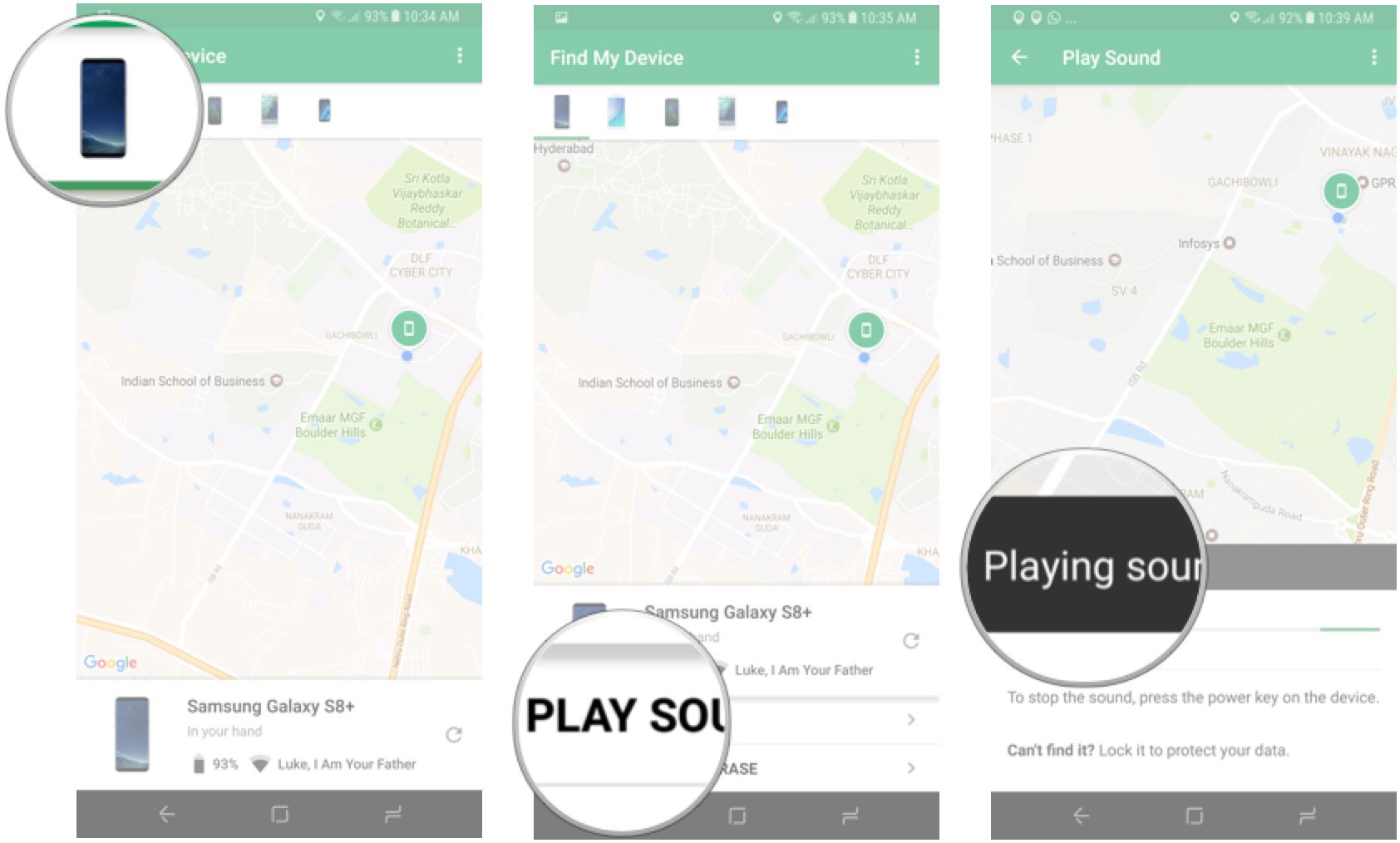
သင့် ဖုန်းဟာ အိမ်ထဲမှာပဲ ပျောက်နေတယ်ဆိုရင် Ring သံမြည်အောင် ပြုလုပ်လိုက်တာနဲ့ တည်နေရာကို သိနိုင်မှာပါ။
၁။ Find My Device Website ကို သွားပါ။
၂။ Play Sound ကို နှိပ်ပါ။
၃။ ဒါဆိုရင် Full Volume နဲ့ ၅ မိနစ်ကြာ Ring သံ မြည်ပေးမှာပါ။
သင့် ဖုန်းကို ရှာတွေ့ရင် ပါဝါခလုတ်ကို နှိပ်ကာ အသံကို ပိတ်နိုင်ပါတယ်။
ဖုန်းကို Lock ပြုလုပ်နည်း
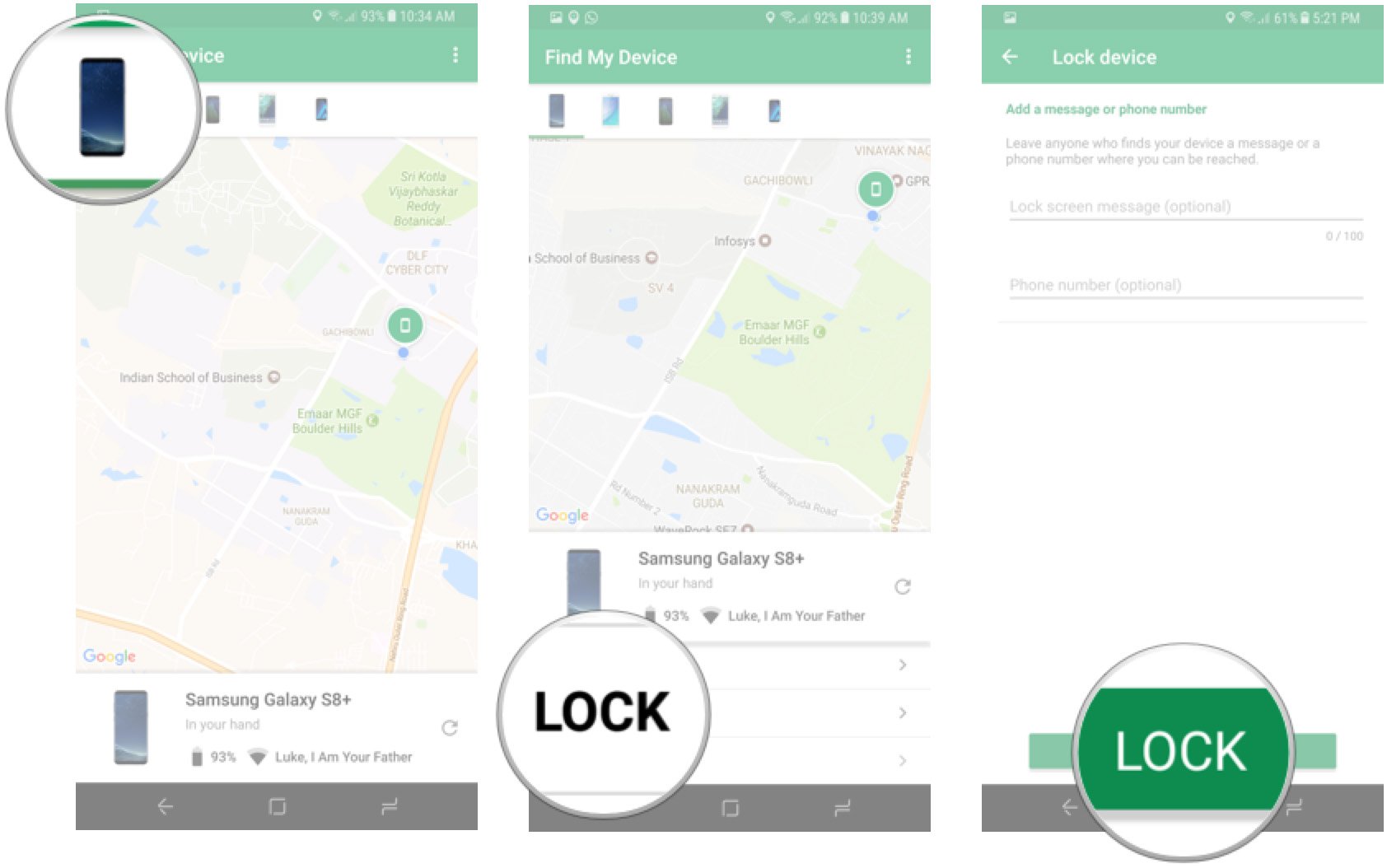
Find My Device Website မှာ သင့်ဖုန်းကို Lock လုပ်နိုင်တဲ့ လုပ်ဆောင်ချက် ရှိသလို ဖုန်း ရရှိထားသူက သင့်ကို ဆက်သွယ်နိုင်တဲ့ ဖုန်းနံပါတ်ကို ပြသပေးနိုင်တဲ့ လုပ်ဆောင်ချက်လည်း ရှိပါတယ်။
၁။ Find My Device Website ကို သွားပါ။
၂။ Lock ကို နှိပ်ပါ။
၃။ သင့်ကို ဆက်သွယ်နိုင်မယ့် ဖုန်းနံပါတ်ကို ထည့်ပေးပြီး Lock ကို နှိပ်ပါ။
သင့် ဖုန်းက ဒေတာတွေကို ဖျက်နည်း
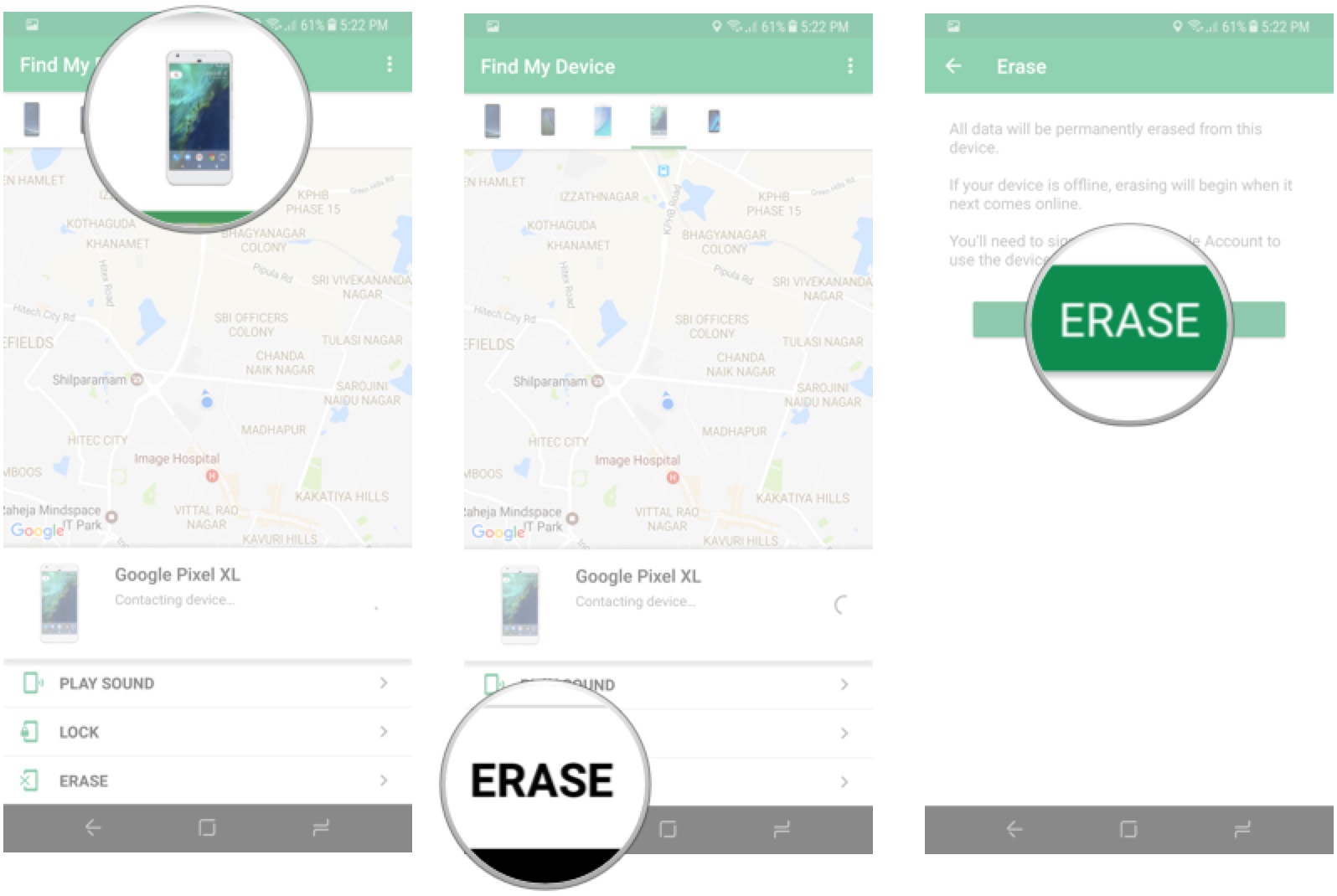
သင့် ဖုန်း ပြန်မရနိုင်တော့ဘူးဆိုတာ သေချာရင် သင့် ဒေတာတွေကို ဖျက်ပစ်နိုင်ပါတယ်။ ဖုန်းက ဒေတာ အပြင် SD Card က ဒေတာတွေကိုပါ ဖျက်ပေးမှာပါ။ ဖုန်းကို ပိတ်ထားရင်တောင် အွန်လိုင်း ဖြစ်လာတဲ့ အချိန်မှာ ဖျက်ပေးမှာပါ။
၁။ Find My Device Website ကို သွားပါ။
၂။ Erase ကို နှိပ်ပါ။
၃။ Confirm လုပ်တဲ့ အနေနဲ့ Erase ကို ထပ်နှိပ်ပါ။
Ref : androidcentral